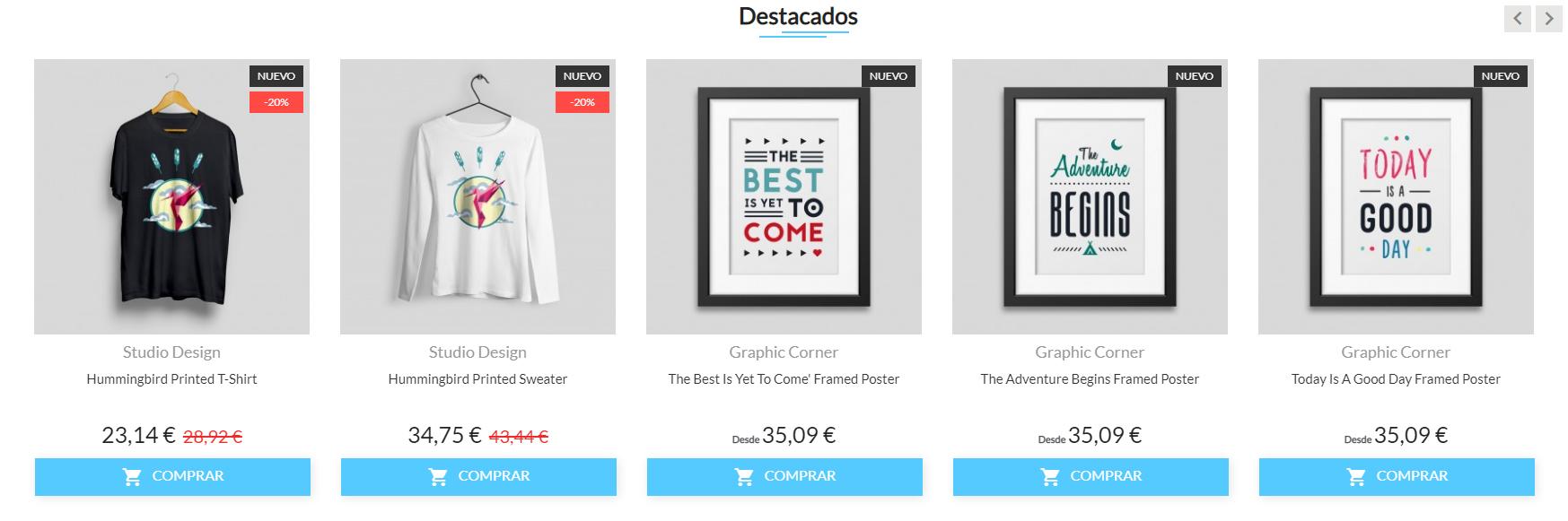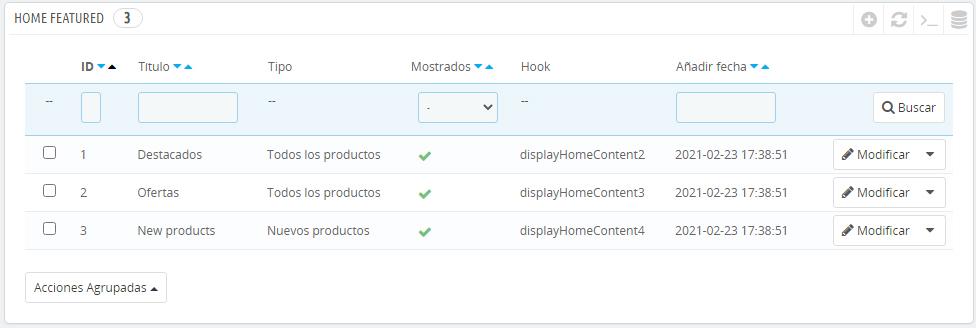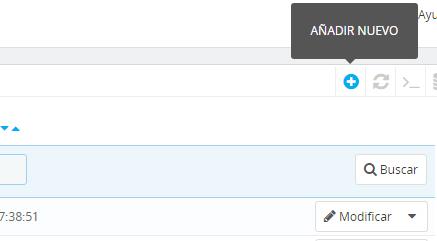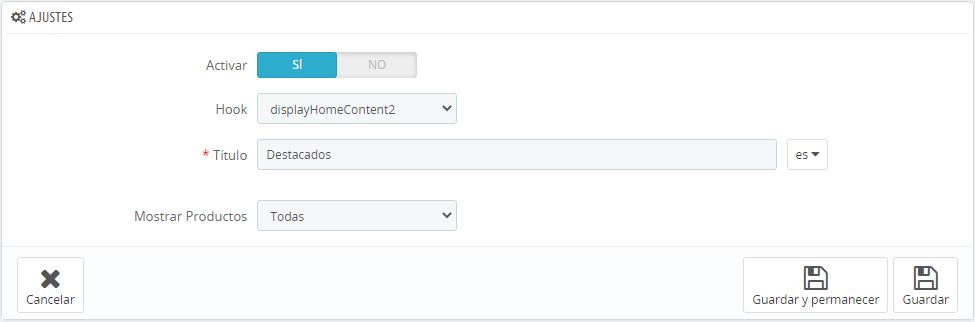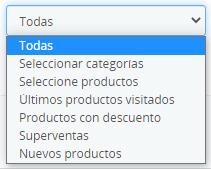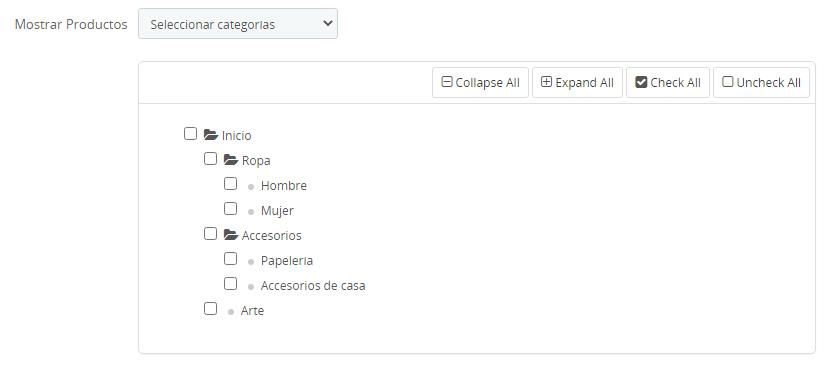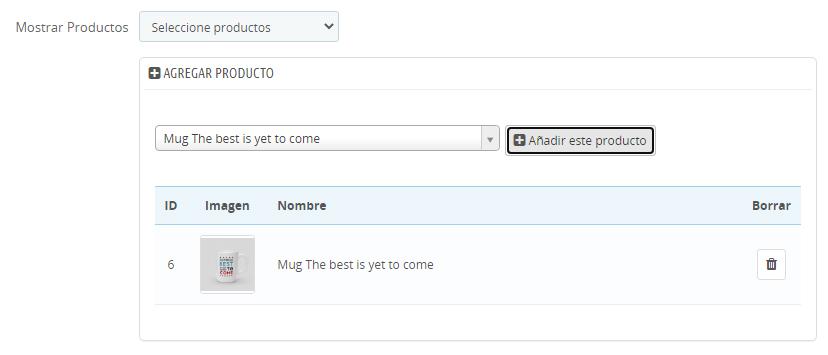Módulos Productos Destacados
Este módulo permite crear uno o varios bloques de productos en carousel con reproducción automática.
Este es un ejemplo de bloque de productos destacados
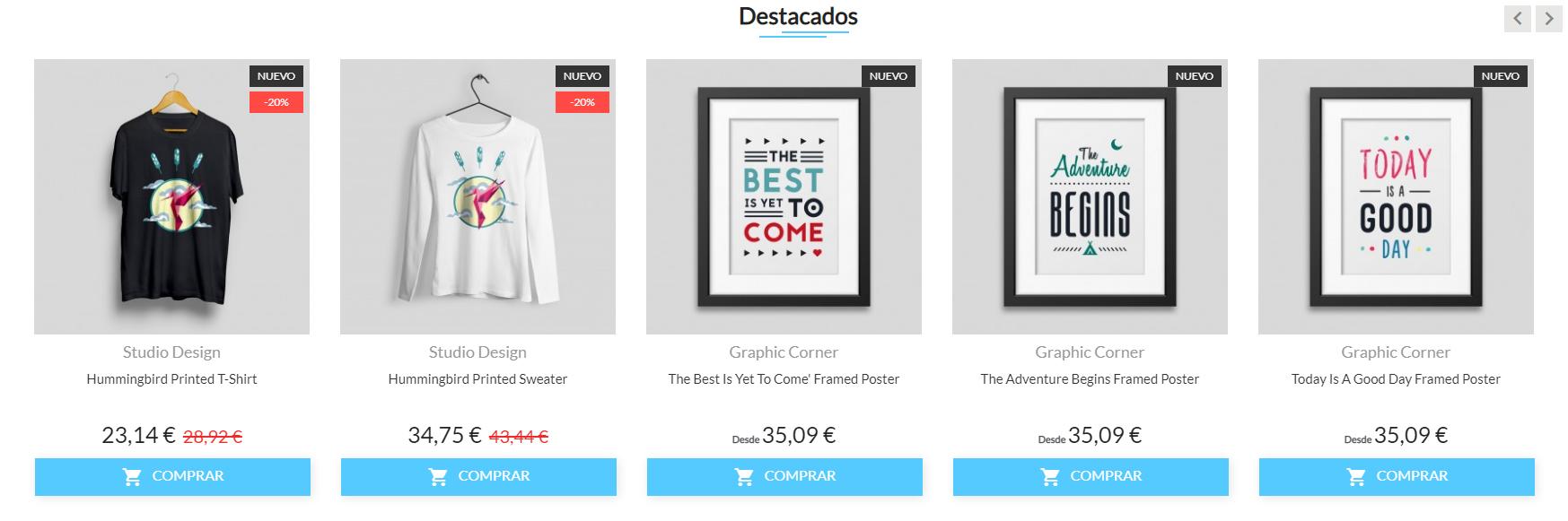
Si entramos a configurar el módulo, aparecerá una lista con los bloques de productos que se hayan creado.
Desde esta vista tenemos acceso a la funcionalidad rápida: mostrados, que permite desactivar o activar rápidamente el bloque, al pulsar sobre el icono.
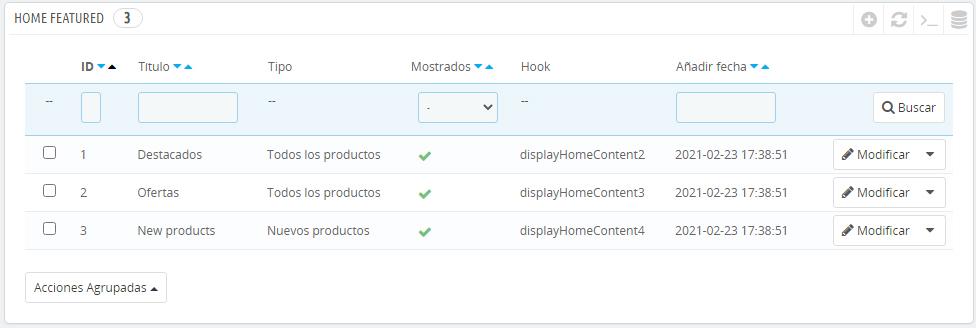
También podremos acceder a editar un bloque pulsando sobre "Modificar". Para borrar un apartado, desplegamos las opciones (la flecha al lado de Modificar) y nos aparecerá la opción "Eliminar".
Por otro lado, si quisiéramos añadir un nuevo elemento en el menú, pulsaríamos sobre el icono "+" en la parte superior derecha de la tabla.
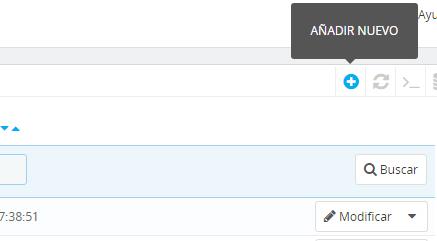
Añadir nuevo bloque
Si añadimos un bloque, las opciones que nos aparecen son las siguientes:
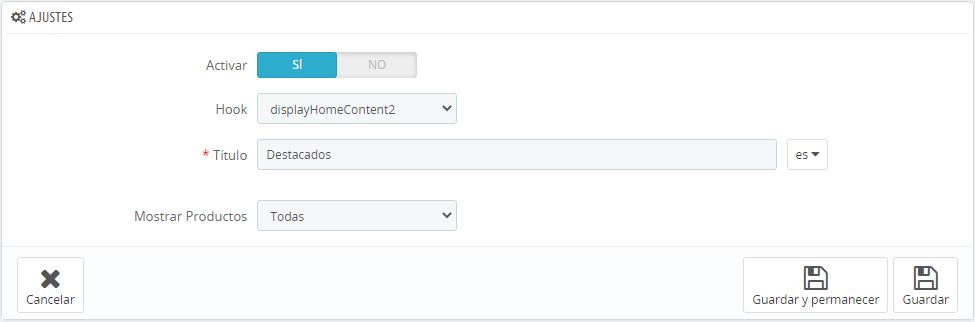
- Activar. Permite activar o desactivar el bloque.
- Hook. Indica en que hook queremos que aparezca el bloque enganchado.
- Aparecen 5 hooks numerados del 1 al 5, y que se distribuyen en la página uno a continuación del otro. Si lo enganchamos al hook DisplayHomeContent1 aparecerá al principio de la página.
- Título. Hace referencia al título que se mostrará en la web sobre el bloque. También sirve para identificar el bloque en el back-office.
- Mostrar productos. Permite seleccionar qué tipo de productos se van a mostrar.
- En el desplegable nos aparecen todas las opciones que tenemos disponibles:
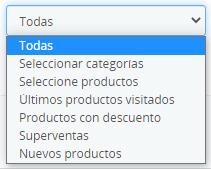
- Todas: Añade todos los artículos de la web
- Seleccionar categorías: Permite elegir de qué categorías se cogerán los productos a mostrar.
- Al marcar esta opción, aparecerá un selector con el árbol de categorías para elegir las que se quieren mostrar
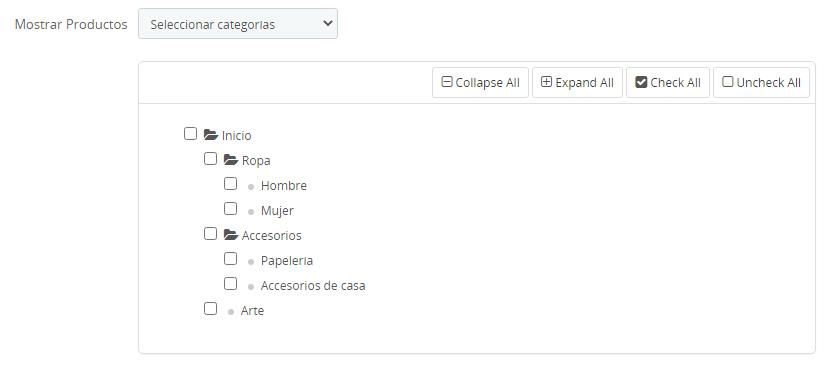
- Seleccionar productos: Permite elegir directamente qué productos mostrar.
- Al marcar esta opción, aparecerá un bloque llamado Agregar producto. Para añadir un nuevo producto, introducimos el nombre en el buscador y pulsamos el botón Añadir este producto. Veremos como aparece en el listado. Para borrarlo simplemente habría que pulsar el icono de la papelera.
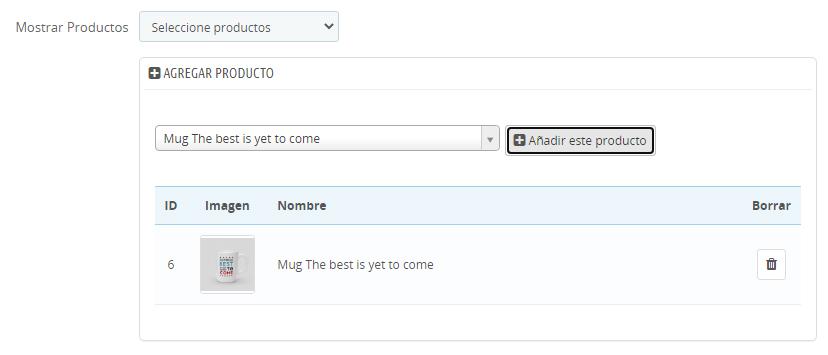
- Últimos productos visitados: Muestra los artículos que haya sido vistos recientemente.
- Productos con descuento: Aparecen solo aquellos productos que tengan algún descuento.
- Superventas: Muestra los productos más vendidos.
- Nuevos productos: Añade las últimas novedades de la web.